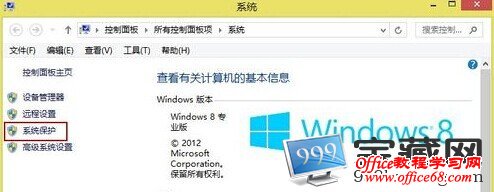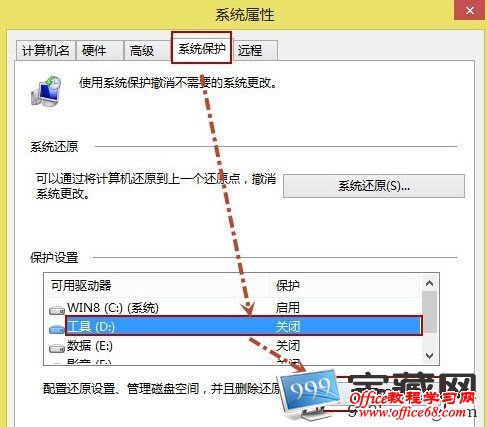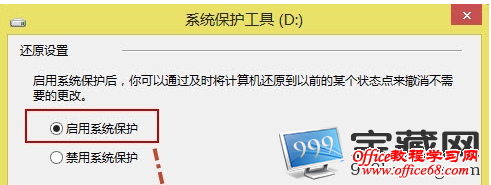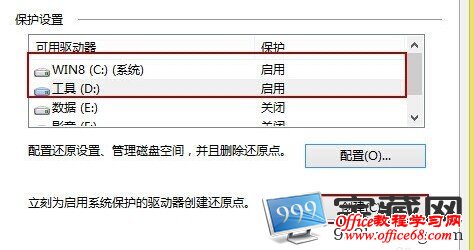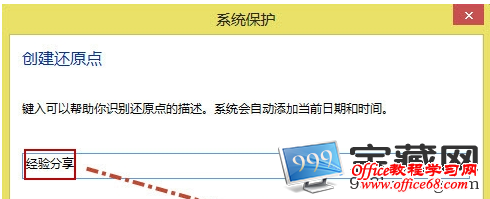|
为了保护系统撤销不需要的的系统更改,win8必定自带这个功能。新安装好一个系统以后,首先给系统创建一个还原点,即使在使用过程出现问题也不必担心。接下来小编为大家演示win8如何创建还原点。需要win8系统下载的先查看win8系统安装要求。 1、在电脑桌面上,单击“计算机”,选中后右击选择“属性”。
2、单击左侧的“系统保护”。
3、现在为C盘和D盘创建还原点。“系统保护”选项卡下的“保护设置”,发现C盘“保护”启用,而D盘“保护”关闭,这时候选中D盘,然后单击“配置”。
4、打开“还原设置”对话框,选择“启用系统保护”,然后单击“确定”。
5、这时候发现C盘和D盘“保护”都启用了,单击“创建”立即为启用系统保护的驱动器创建还原点。
6、给还原点输入一个描述,如“经验分享”,然后单击“创建”。
7、提示用户“已成功创建还原点”,单击“关闭”即可。
以上就是win8如何创建还原点的全部演示过程,只需将还原点创建好,电脑出现问题和故障都能够轻松还原,还原过程可以查看win8系统如何还原的内容,优化内容可参照win8优化技巧。 |